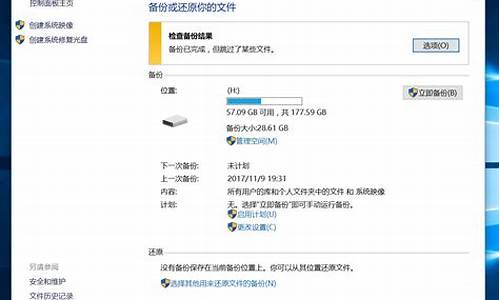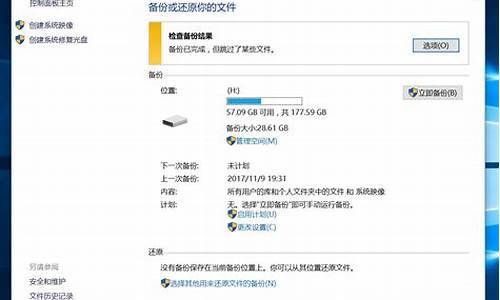怎么解锁电脑系统限制-怎么解锁电脑系统限制软件
1.电脑被锁定了怎么解锁
2.电脑被别人给锁了。怎么解锁?
3.电脑被限制了怎么破
电脑被锁定了怎么解锁

电脑被锁定了的解锁方法:
首先点击电脑的电源键开启电脑,等待进入登录界面,然后输入电脑锁屏的密码即可;可通过取消电脑的锁屏进行解锁,但用户需要记得密码,输入密码解锁回到桌面,接着在桌面单击右键,选择“属性”,“屏幕保护程序”,“屏幕保护程序”,选择选项“无”或者把“在恢复时使用密码保护”的勾选项去掉。
通过取消密码设置解除电脑屏幕的锁定,点击桌面“开始”,点击“设置”,找到“控制面板”,选择“用户账户”,点击“更改密码”,然后设置密码为空即可;在桌面上单击右键,选择“个性化”打开,选择“屏幕保护程序”,在下拉菜单中选择“无”即可。
电脑硬件系统
1、电源
电源是电脑中不可缺少的供电设备,它的作用是将220V交流电转换为电脑中使用的5V、12V、3.3V直流电,其性能的好坏,直接影响到其他设备工作的稳定性,进而会影响整机的稳定性。
2、主板
主板是电脑中各个部件工作的一个平台,它把电脑的各个部件紧密连接在一起,各个部件通过主板进行数据传输。
3、CPU
CPU即中央处理器,是一台计算机的运算核心和控制核心,其功能主要是解释计算机指令以及处理计算机软件中的数据。CPU由运算器、控制器、寄存器、高速缓存及实现它们之间联系的数据、控制及状态的总线构成。
电脑被别人给锁了。怎么解锁?
是什么密码,是开机密码(BIOS密码)还是系统密码?
一、系统密码解决方法:
方法一
1、如果电脑开机就到欢迎界面的时候,看到出现输入用户名密码的提示框,按Ctrl+Alt+Delete,会弹出帐号窗口,输入用户名:administrator,然后回车即可;
2、如果这个administrator帐号也有密码的话,那么在win7系统启动的时候按F8,选择“带命令行的安全模式”,接着继续选择“Administrator”,然后会弹出“Command Prompt”窗口,输入下面代码:
增加用户:net user asd/add
升管理员:net localgroup administrators asd /add
3、然后重新启动一下电脑,选择asd用户进入后,再依次进入“控制面板----用户帐号----忘记密码的用户--删除密吗”即可。
方法二:用U盘启动清除登录密码,制作U盘启动方法可以参考://.win7zhijia.cn/aqrj/youhua_xiazai_417.html
注意:制作U盘启动是清备份好U盘数据
方法三:进入安全模式
1、 在win7系统启动时按F8,选“带命令行的安全模式”,“Administrator”跳出“Command Prompt”窗口,这就是命令提示符窗口了.
2、增加新账户
1.先增加用户,在提示符中输入:net user asd/add 回车
2.再升级为管理员,输入:net localgroup administrators asd /add 回车
3.重启机器,选asd用户进入系统
3、删除旧密码
进入系统后,依次打开"控制面板"->"用户帐号"->"忘记密码的用户"->"删除密码",如图.
这样就把旧的忘记密码的账户删除了.
4.找个PE盘启动电脑
使用PE工具箱修复的方法.
( 可以自制USB启动盘)
开机选择U盘启动, 进入PE界面后,里面包含"一键清除密码", 点击就可以把当前的密码清除了.
二、开机密码破解
方法一:Dos状态下启动DEBUG清除setup密码
1、把引导盘插入电脑,然后进入纯Dos环境。
2、在DOS环境中启动DEBUG ,输入如下命令手动清除setup密码:
_ o 70 16
_ o 71 16
_ q
方法二:妙用BIOS密码破解软件让BIOS密码显示出来
BIOS密码破解软件来有很多,例如Cmospwd,它支持Acer、AMI、AWARD、COMPAQ、DELL、IBM、PACKARD BELL、PHOENIX、ZENITH AMI等多种BIOS),操作方法是:在DOS下启动该程序,BIOS密码就会显示出来的。
方法三:拆机将BIOS电池放电
拆机给BIOS电池放电即可。
电脑被限制了怎么破
试下如下操作:
运行---gpedit.msc
进入gpedit.msc组策略,用户配置——》管理模板——》Windows组件——》Windows管理器——》防止从“我的电脑”访问驱动器(从上往下数第12行),发现是默认设置(未配置)并没有被修改设置,修改配置为“已启用”,并选择C盘,确定后再重新进入,将配置改回“未配置”,C盘 恢复正常。
一:运行“gpedit.msc”(组策略)时,系统会提示:,本次操作由于计算机的限制而取消,请与管理员联系还有我发现有时运行其他程序也会报同样的错误,但我是以管理员身份登录的。请问我该怎么办?
解决方法:查看是否设置了“只运行许可的Windows应用程序”的策略,而且未将gpedit.msc本身添加入允许系统运行的程序.打开命令提示符输入:mmc c:\windows\system32\gpedit.msc 回车即可)。如果CMD也被禁止,可以通过以下方法来恢复,重启计算机,在启动时按下F8键,选择“带命令行提示的安全模式”启动,系统会自动运行CMD命令窗口,现在你可以在提示符下运行:mmc c:\windows\system32\gpedit.msc,这将打开组策略。展开“用户配置→管理模板→系统”,在右侧找到“只运行许可的Windows应用程序”策略,将它设置成“未配置”,再“确定”即可.
二:
方法1、将下面三行代码存为一个扩展名为.reg的文件,例如un.reg,然后双击该文件,将内容导入注册表即可——
[HKEY_CURRENT_USER\Software\Microsoft\Windows\CurrentVersion\Policies\System]
"DisableRegistryTools"=dword:00000000
方法2、运行gpedit.msc,然后打开
“本地计算机”策略——用户配置——系统分支后,
双击禁用注册表编辑工具,
选择启用为不能使用regedit.exe及regedt32.exe,
选择禁用为可以使用regedit.exe及regedt32.exe。
在系统安全优化的更多设置那里指导禁用注册表的regedit 上的"√"符号去掉就可以再打开了!
三:解决Windows XP组策略的锁死难题
1.任务法
打开“控制面板”→“任务”,启动向导建立一个名为MMC的任务,执行的程序是“C:\Windows\System32\mmc.exe”。完成后,在任务窗口右击新建的MMC选择“运行”,在打开的控制台程序窗口,单击菜单栏的“文件”→“打开”,定位到“C:\Windows\System32\gpedit.msc”程序,打开组策略编辑窗口,依次展开“本地计算机策略”→“用户配置”→“管理模板”→“系统”,双击右侧窗格的“只运行许可的Windows应用程序”,在弹出的窗口将其设置为“未配置”。单击“确定”退出并关闭组策略编辑窗口,当系统弹出“是否将更改保存到gpedit.msc”询问窗口时,单击“是”确定保存,即可解锁。
2.安全模式法
其实组策略的这个限制是通过加载注册表特定键值来实现的,而在安全模式下并不会加载这个限制。重启开机后按住F8键,在打开的多重启动菜单窗口,选择“带命令提示符的安全模式”。进入桌面后,在启动的命令提示符下输入“C:\Windows\System32\mmc.exe”,启动控制台,再按照如上操作即可解除限制,最后重启正常登录系统即可解锁。此外,组策略的很多限制在安全模式下都无法生效,如果碰到无法解除的限制,不妨进入下寻找解决办法。
重命名程序法、重命名程序法 3.重命名程序法
设置“只运行许可的windows应用程序”策略时,需要添加允许程序到列表中,如果记住了当初设置的许可运行程序名称,并且在允许列表添加的是、.bat、.exe之中任意一种类型文件,比如只允许“qq.exe”运行,那么就可以打开“C:\Windows\System32”文件夹,将其中的mmc.exe程序重命名为qq.exe,再运行即可。同样如果希望保持限制,可将需要运行的程序改名为qq.exe运行,但其他人使用电脑时就只能运行QQ了。如果允许运行的程序列表中包含有regedit.exe,还可打开注册表,依次展开“HKEY_LOCAL_ MACHINE\SOFTWARE\Microsoft\ WindowsNT\CurrentVersion\Winlogon”分支,双击右侧窗口的Userinit子键。在打开的窗口中,将其值更改为“C:\Windows\System32\userinit.exe,mmc.exe”,来实现mmc.exe开机启动。这样修改并重启后,下次开机时即会自动运行控制台,来打开组策略编辑器进行解锁了。
4.重命名程序法 :
组策略的这个设置只能防止用户从 Windows 管理器启动程序,其实系统中的很多程序都是可以独立运行的。如开机就加载的桌面进程、系统服务、系统屏幕保护等,它都没有进行阻止,因此只要将mmc.exe替换为上述文件即可。以替换屏幕保护logon.scr为例,先打开“C:\Windows\System32\dllcache”文件夹,找到logon.scr文件将它复制到D:\盘下,然后在“C:\windows\System32\dllcache”文件夹中删除这个屏保文件,来防止系统的文件保护功能阻止我们更改和删除系统文件,这时系统会弹出“系统文件已被更改为无法识别版本,请插入WinXP SP2光盘修复”的询问窗口,单击“取消”。接着打开“C:\Windows\System32”文件夹,找到logon.scr文件将其删除,并将mmc.exe重命名为logon.scr。
回到桌面,在空白处右击选择“属性”,在弹出窗口中,单击“屏幕保护程序”标签,接着在屏幕保护列表中选择“logon”,单击“预览”,此时虽然系统会提示找不到所选文件,但在后台却启动了控制台程序“mmc.exe”,对其设置解除限制即可。注意在完成操作后,最好将d:\logon.scr文件复制回原文件夹。
5.组合键启动法 :虽然系统所有程序都被锁死,但按下Ctrl+Alt+Del组合键却可以启动任务管理器。既然通过组合键可以启动taskmgr.exe程序。那么只要使用mmcexe替换taskmgr.exe,即可启动组策略进行解锁。同上,先进入“C:\Windows \System32\dllcache”文件夹,找到taskmgr.exe程序将其重命名为taskmgr1.exe,再进入“C:\Windows\System32”文件夹,找到并将taskmgr.exe文件重命名为taskmgr1.exe。现在将mmc.exe文件重命名为taskmgr.exe,这时再按下Ctrl+Alt+Del组合键后,便会发现启动了控制台程序。设置组策略后,将任务管理器恢复回原名称即可。
四: 点击"控制面板"里的东西,都会有此提示,按照以上的方法都无法来解决. 其实真正的原因还是修改了注册表: HKEY_CURRENT_USER\Software\Microsoft\Windows\CurrentVersion\Policies\ Explorer "DisallowRun"=dword:00000001 请将以上的DisallowRun项删除掉,即解决此种限制。
五:请检查是否以管理员身份登录。
声明:本站所有文章资源内容,如无特殊说明或标注,均为采集网络资源。如若本站内容侵犯了原著者的合法权益,可联系本站删除。